
エクセルを日々の業務に使っていると、
- 何件入力されているか件数が知りたい
- 入力件数を集計して表示したい
といったニーズがでてくることがあります。
よく似たことをするCOUNT関数というのがありますけれども、これは数字の入っているセルしかカウントしてくれません。
何かしらの文字が入っていたらとにかくカウントしたい!
というときのための簡単な方法を、今回は3つ、サラッとご紹介します。
目次
とにかく一番簡単なのはステータスバーを見る。ただそれだけ。
カウントしたいセルの範囲をマウスでドラッグしたらエクセル画面の右下あたりを見てください。
「平均: ~」、「データの個数: ~」、「合計: ~」というように各集計結果が自動で表示されていますよね。この「データの個数: ~」のところに表示されているのがまさに「空白以外をカウントした件数」です。
とにかく入力済みのセル数を知りたいというだけなら、これが一番簡単です。いちいち数式や関数を入力したりする必要なんかありません。本当に便利ですね。
COUNTA関数で何かしら文字の入っているセルを数える
繰り返しかつリアルタイムに空白以外のセルを数える最も王道なやり方がCOUNTA関数です。数字を数えるだけのCOUNTではなく数字も文字も全て数えるCOUNTAです。最後の「A」は文字を表しているんですかね。よく分かりませんけど、私はそう思うと覚えやすかったです。
=COUNTA(“A1:A20”)
という具合に文字列を数えたいセル範囲を指定するだけの、シンプルで使いやすい関数です。
COUNTIF関数で空白以外のセルを数える
本来、COUNTIF関数は何かしらの条件に合致したセルを数える関数ですが、指定する条件式に”<>○○”(○○ではない)という不一致を表す書き方をすることもできます。<参考:COUNTIF関数で不一致を数える方法>
これを利用して「空白以外」を数えるわけですね。
=COUNTIF(“A1:A20”,“<>“&””)
=COUNTIF(“A1:A20”,“<>“)
上記は両方とも同じ意味です。2つ目の引数に条件式を指定する場合はダブルクウォート(””)で囲みます。
上段は「セルA1からA20の範囲で」「空白(””)以外(<>)」という本来の意味が分かりやすい書き方です。
下段は不一致を表す”<>“と空白を表す””をひとつにまとめて”<>“と縮めた書き方です。目に見えませんが、<>の後ろに空白(””)が隠れているイメージですね。
このへんはインストラクターのネタ帳さんのCOUNTIF関数で空白以外のセルをカウントするが大変参考になりました。
同じシート内でCOUNTIF関数を使って他にも似たような集計を行っているのであればなおさら「空白以外」もCOUNTIFで集計したほうが分かりやすいです。
例えば、
=COUNTIF(“A1:A20″,”<>対象外”)
「対象外」ではないセルをカウント
=COUNTIF(“A1:A20″,”=*有料*”)
「有料」を含むセルをカウント
=COUNTIF(“A1:A20″,”<>“)
「””」(空白)ではないセルをカウント
という具合ですね。ほかの項目と集計方法が統一されて分かりやすくなるのがメリットです。
今日のExcelスキルアップ
いかがでしょうか。
簡単でしたよね。
今回は以下のことをご紹介しました。
一覧表形式のデータに入力された件数を集計したいというようなときにはおそらくこの3つの方法を使うことになると思いますので、ぜひ活用してみてください。


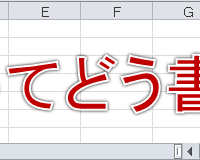




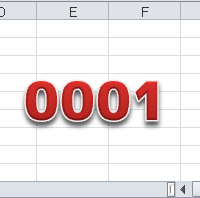

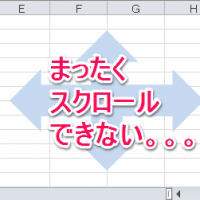

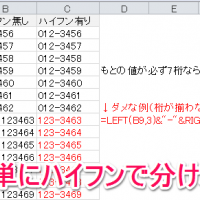
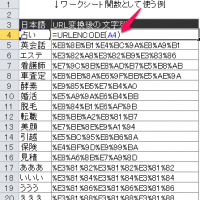

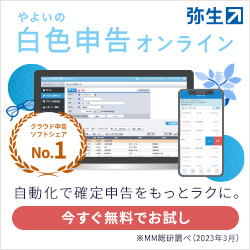

Pingback: エクセルで「ノットイコール(≠)」という式を表現する方法 | エクセリューション